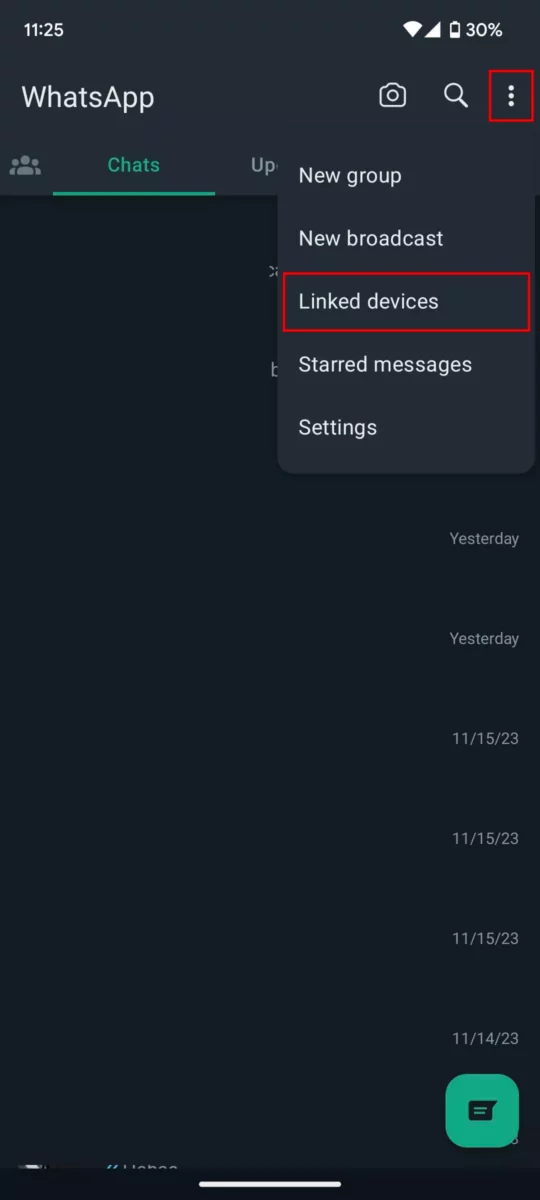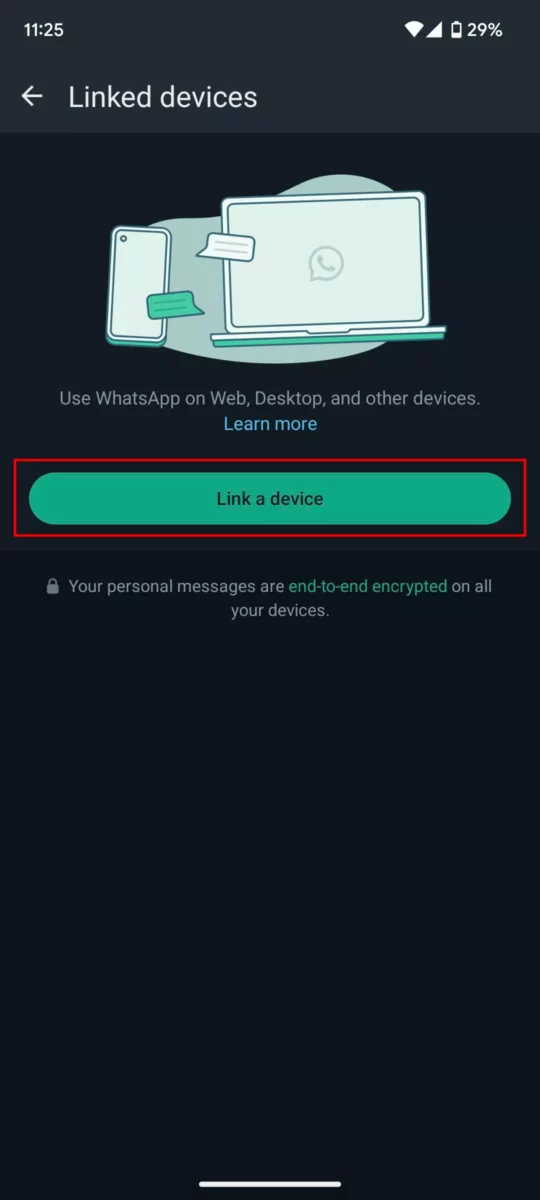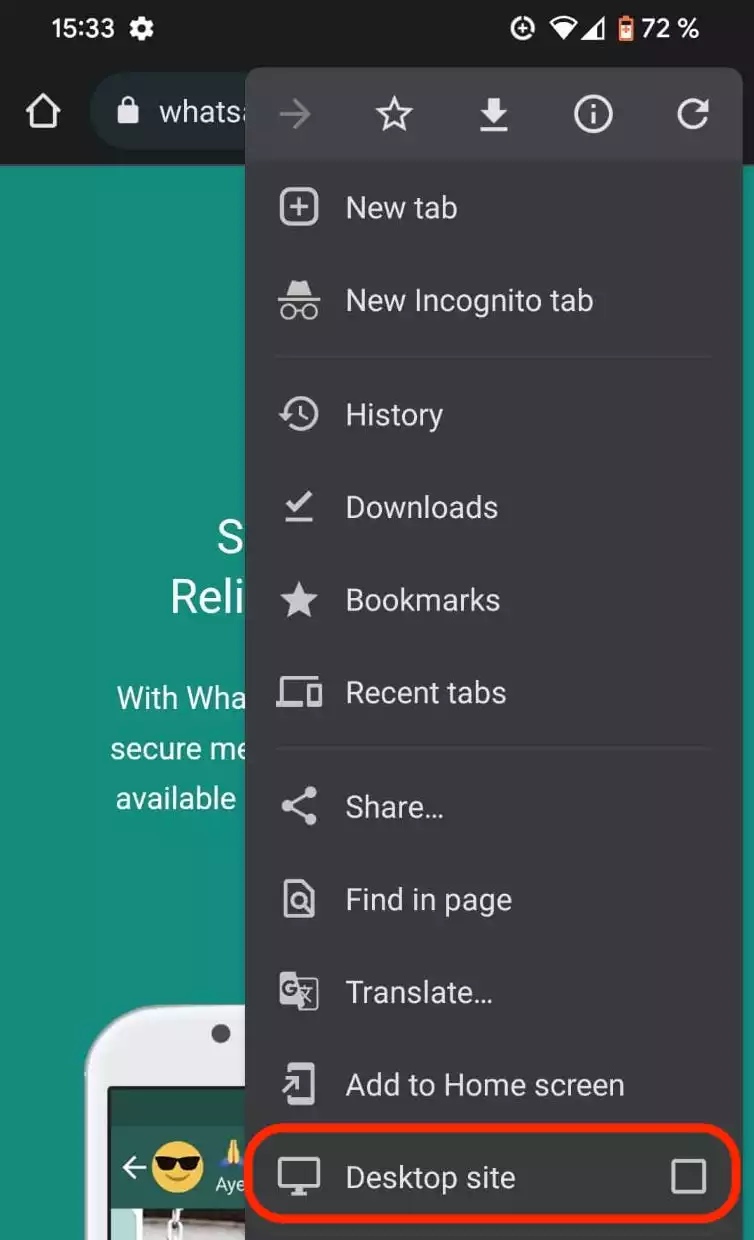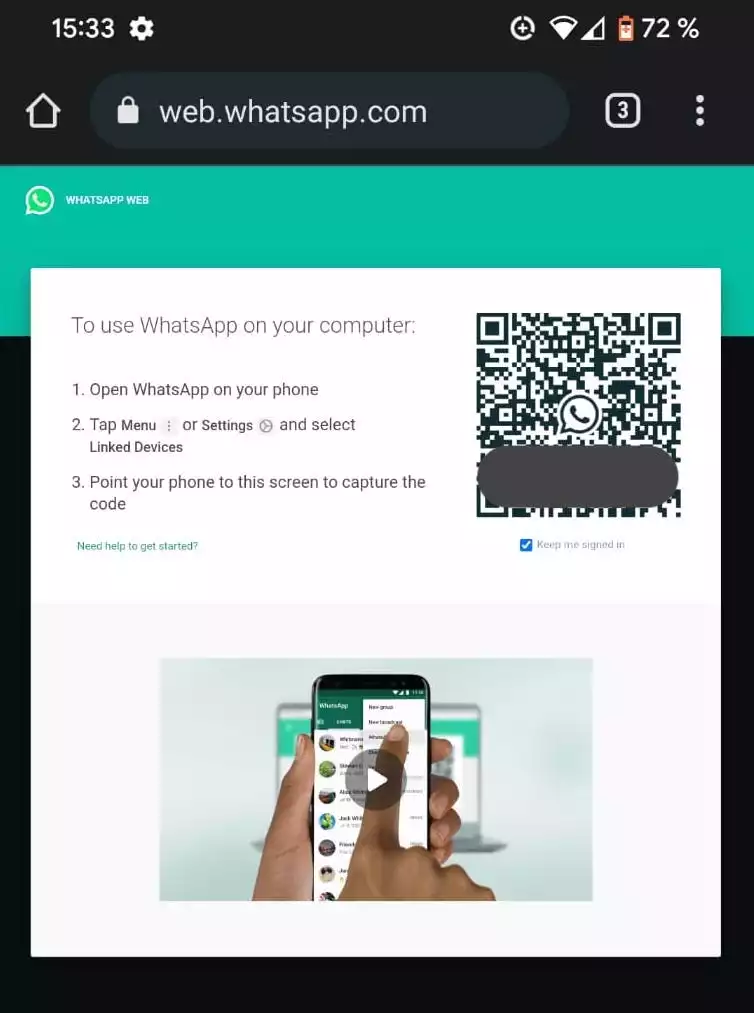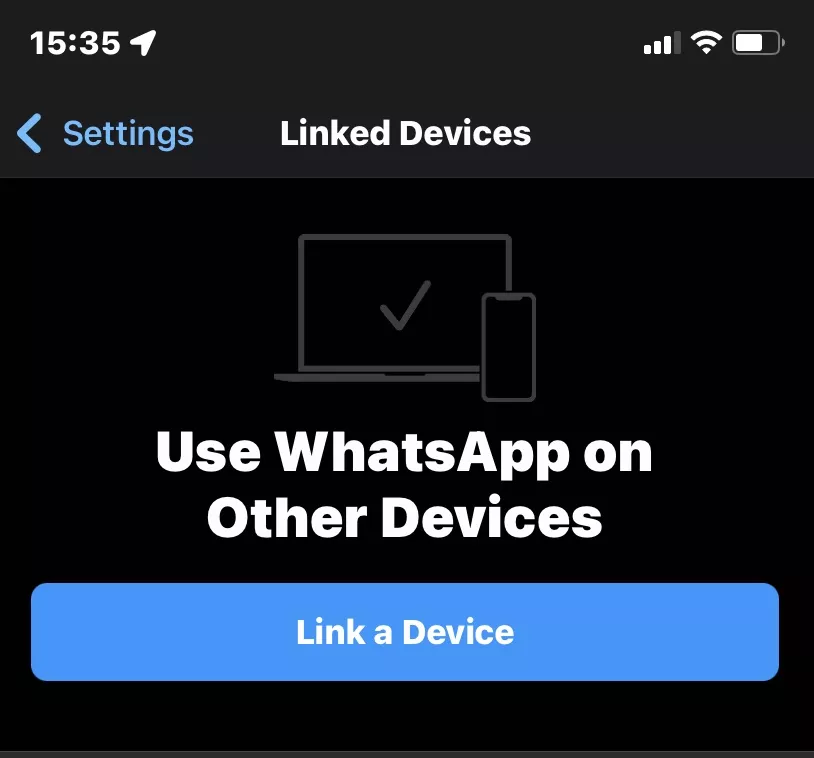Если у вас несколько телефонов, например, один для личных нужд и другой для работы, вы, возможно, сталкивались с трудностями синхронизации данных между ними.
Это особенно касается WhatsApp, так как раньше его аккаунт привязывался к конкретному номеру и SIM-карте. До недавнего времени для использования одного аккаунта на нескольких устройствах приходилось искать обходные пути. Однако в прошлом году WhatsApp добавил возможность использования одного аккаунта на пяти устройствах одновременно. Давайте разберёмся, как это сделать и использовать WhatsApp на двух телефонах.
Краткое содержание:
Вот простые шаги:
- На втором устройстве коснитесь троих точек в верхнем правом углу экрана и укажите свой номер телефона.
- Выберите «Привязать устройство», чтобы сгенерировать QR-код.
- На основном устройстве нажмите на меню с тремя точками в верхнем правом углу главного экрана приложения.
- Выберите Связанные устройства, а затем Связать устройство.
- Отсканируйте QR-код с второго устройства, чтобы привязать к нему ваш аккаунт WhatsApp.
Через приложение
С прошлого года самый простой способ использовать WhatsApp на втором устройстве — это новая функция в приложении. Для примера возьмём два телефона: Phone One и Phone Two. На Phone One уже установлено WhatsApp, и номер телефона зарегистрирован в настройках. Кроме того, на Phone One хранятся все предыдущие чаты и медиафайлы. Теперь вам нужно использовать тот же номер на WhatsApp на Phone Two, чтобы получить доступ к тем же чатам и медиафайлам, а также синхронизировать изменения между обоими устройствами.
- Убедитесь, что на втором телефоне установлено приложение WhatsApp и даны все необходимые разрешения.
- На экране настройки, где требуется ввести номер телефона, коснитесь трёх точек в верхнем правом углу.
- Выберите Привязать устройство, чтобы сгенерировать QR-код.
- Перейдите к Phone One. На главном экране нажмите на три точки в верхнем правом углу.
- Выберите Связанные устройства в раскрывающемся меню.
- Нажмите Привязать устройство.
- Камера активируется. Сканируйте QR-код, который был сгенерирован на Phone Two.
Вот и всё. Теперь Phone Two начнёт синхронизировать ваши сообщения и будет подключён к той же учетной записи WhatsApp, что и Phone One.
С помощью этого метода можно привязать к аккаунту WhatsApp до четырёх дополнительных устройств, что позволит использовать его на пяти устройствах одновременно. Если хотите привязать новое устройство, сначала нужно удалить одно из уже подключённых. Этот процесс работает одинаково хорошо для телефонов как на iPhone, так и на смартфонах Android.
Учтите, что Phone One не обязательно должен оставаться активным для работы аккаунта на Phone Two — его можно даже отключить. Однако, если Phone One не будет подключён к серверам WhatsApp более 14 дней, Phone Two потеряет доступ к аккаунту.
WhatsApp Web
Ранее существовал обходной трюк с WhatsApp Web, который был единственным способом использовать WhatsApp на другом устройстве. С тех пор, как WhatsApp добавил упомянутую выше функцию, этот метод стал менее актуален, но мы всё же объясним его, на случай, если он вам понадобится.
- На втором телефоне откройте браузер и перейдите на https://web.whatsapp.com. Запросите версию сайта для ПК, так как мобильная версия автоматически загрузит приложение.
- После переключения на десктопную версию сайта появится QR-код для привязки устройств.
- На первом телефоне откройте Настройки -> Связанные устройства. Нажмите Привязать устройство и отсканируйте QR-код на втором телефоне с помощью сканера QR-кодов.
- Теперь оба телефона будут связаны, и сообщения будут синхронизироваться между ними.
Хотя этот метод работает, он не оптимизирован для мобильных устройств, поэтому новая функция, упомянутая выше, гораздо более удобна. Однако для проверки новых сообщений и отправки коротких заметок этот способ подойдёт.
Часто задаваемые вопросы
Как использовать WhatsApp на Android и iPhone?
Первый метод, описанный в этом обзоре, работает одинаково хорошо на Android и iPhone, поэтому вы можете использовать свой аккаунт WhatsApp на обоих типах устройств одновременно.